В HelpDeskEddy есть возможность принимать обращения от пользователей и инициировать переписку самим. Но если для первого случая достаточно просто подключить нужный канал и ждать, пока пользователь вам напишет, то для инициации переписки нужно будет проделать дополнительные действия.
Первым написать клиенту вы можете в такие каналы, как: э-почта, Telegram, Viber, WhatsApp и WhatsApp Business API. Отправить письмо на эл. почту пользователя можно даже в тех случаях, когда он ни разу еще к вам не обращался, а вот чтобы создать чат с клиентом из вышеуказанных мессенджеров, нужно чтобы он до этого хотя бы один раз обратился в вашу систему HelpDeskEddy. Такие ограничения обусловлены политикой безопасности самих мессенджеров, в том числе для борьбы со спамом и рассылками.
Итак, для создания обращения первым делом нужно перейти к общему списку заявок и нажать на кнопку "Создать заявку":
В верхней левой части интерфейса заявки выберите пользователя, от имени которого будет создано обращение:
Далее, в зависимости от желаемого канала, процесс создания заявки может немного отличаться, поэтому разберем каждый кейс по отдельности:
2. Инициация в Telegram/Whatsapp/Viber
3. Инициация в Whatsapp Business API от Chat API
1. Инициация по эл-почте
Если пользователь уже создан в системе автоматически (когда обращался к вам ранее) или вручную, то достаточно указать его эл. почту, имя или номер телефона и затем выбрать из предложенного списка. Если же переписка будет идти впервые, то нажмите на кнопку "Добавить пользователя" и создайте новый контакт:
Обязательными для заполнения являются тема заявки и её содержимое, а также обязательными могут быть и некоторые индивидуальные поля – без их заполнения система не позволит создать обращения. В правой части экрана можно заполнить различные атрибуты, в том числе приоритет заявки, исполнителя и её департамент. От выбора последнего напрямую зависит, с какого ящика будет отправлено письмо.
Например, есть два департамента: 1 линия поддержки – к нему подключен условный ящик "support@company.com" и департамент IT-отдел – с ящиком "IT@company.com". Соответственно если вы выберите департамент 1-й линии, то письмо пользователю отправится с ящика support@company.com.
Внизу формы создания заявки находятся две галочки:
- Отправить письмо. Если галочка стоит, и включены соответствующие шаблоны уведомлений, то клиенту/создателю заявки отправится письмо на его эл. почту. Работает только для обращений по эл.почте! Т.е. если вы инициируете переписку в Telegram или WhatsApp, то в мессенджеры письма, разумеется, отправляться не будут.
- Первый ответ от клиента. Означает от имени кого будет создана заявка. Если галочка стоит, это значит будто бы клиент инициировал обращение (например, по телефону), а оператор поддержки с его слов зафиксировал обращение. Если же галочки нет, то заявка будет создана от имени оператора/сотрудника службы поддержки. Используются в случаях, когда вы сами хотите первым связаться с клиентом – уточнить что-то, донести информацию, получить обратную связь и т.д.. При использовании стандартных шаблонов уведомлений, в зависимости от того, проставлена галочка или нет, будет отправляться соответствующий шаблон:
Теперь для создания обращения остается только нажать кнопку "Создать заявку". Если вы отправляли письмо, то можете перейти в аудит заявки и убедиться, что письмо было отправлено клиенту:
2. Инициация в Telegram/Whatsapp/Viber
Принцип создания обращения в мессенджеры аналогичный созданию заявки по почте. Главное исключение – это пользователь из Telegram/Whatsapp/Viber должен хотя бы раз обратиться в ваш канал, который подключен к системе (номер для WA и бот для Telegram). После чего вы сможете выбрать нужный контакт из списка.
Если же у вас для одного контакта объединены различные каналы (например: почта, Telegram и Whatsapp), то после выбора контакта вы сможете отдельно указать желаемый канал связи:
Также для WhatsApp в настройках канала (меню "Настройки каналов связи") нужно активировать функцию инициации переписки и подтвердить, что вы ознакомлены с рисками использования неофициального канала (см. ниже):
Внимание!
Инициация переписки с пользователем в WhatsApp подобным способом возможно только при использовании неофициального (серого) API. Однако необходимо помнить и о рисках при использовании неофициального WhatsApp API: в первую очередь, аккаунт (номер) Whatsapp может быть заблокирован без возможности восстановления. При этом номер телефона останется, можно будет по-прежнему совершать звонки и отправлять SMS, но использовать WhatsApp на данном номере будет невозможно.
На практике с такими случаями мы еще не сталкивались, однако всё когда-то бывает впервые. Тем не менее, провайдеры уверяют, что если клиент сам пишет вам первым (т.е. инициатором переписки будет он), то вы никогда не получите блокировку.
3. Инициация в Whatsapp Business API от Chat-API
1msg предоставляет возможность подключения пользователей к WhatsApp Business API через провайдера WhatsApp API 360 Dialog.
С дополнительной информацией касаемо подключения WhatsApp Business API через 1msg, ценовой политики, документации и остальным вопросам можно ознакомиться на официальном портале 1msg.
Как происходит подключение?
Схематично процесс подключения можно изобразить так:
- Регистрация в 1msg;
- Оформите подписку на WhatsApp Business API с ежемесячным списанием денежных средств;
- Генерация API key в Вашем личном кабинете 1msg;
- Указание API Key в личном кабинете 1msg;
- Утверждение шаблонов сообщений в Facebook или в личном кабинете 1msg;
- Оправка и прием сообщений в WhatsApp Business API;
- Подключение WhatsApp Business API к HelpDeskEddy.
Подключение WhatsApp Business API к HelpDeskEddy
Для добавления канала в систему перейдите из модуля Управление в раздел "Настройка каналов связи" и нажмите кнопку "Добавить канал":
Затем необходимо выбрать канал "WhatsApp Business 1msg" и Департамент, в который будут поступать обращения из канала по умолчанию:
Ниже введите название канала (необязательно), API URL и Токен (их можно скопировать из личного кабинета 1msg.io):
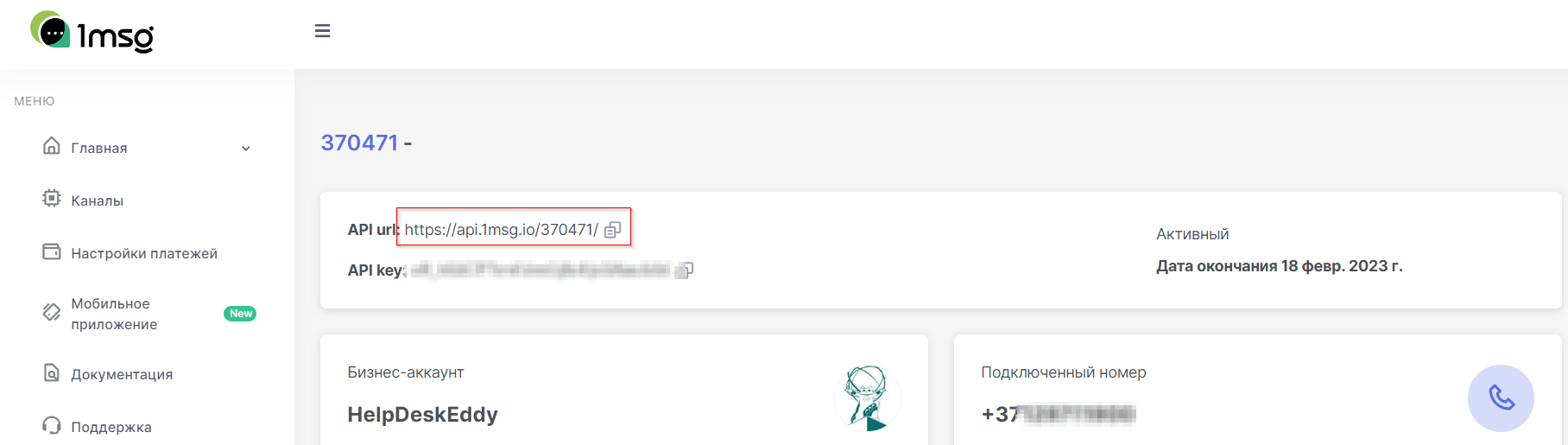
После нажатия на кнопку "Синхронизировать и сохранить" отобразится уведомление "Соединение успешно установлено". Все сообщения, которые Вы будете получать в своем аккаунте в Whatsapp Business, теперь будут отображаться в системе в виде заявок.
Для работы с обращениями из канала Whatsapp Business в модуле "Омни", дополнительно необходимо включить отображение заявок из этого канала. Сделать это можно в разделе "Настройки Омниканальности", выставив галочку напротив нужного канала в блоке "Отображать каналы".
В случае дополнительных вопросов рекомендуем связаться со службой поддержки 1msg.
Внимание! с 01.02.2022 в WhatsApp Business API действует новая система учета сообщений – диалоговая (Conversation model).
Что изменилось:
- В новой системе не «Уведомления» являются платными единицами учета, а сам «Диалог» между клиентом и бизнесом. При этом платным будет считаться как диалог, инициированный бизнесом, так и клиентом. Отметим это еще раз. В диалоговой системе нет бесплатных входящих сообщений, все диалоги являются платными, но диалоги, инициируемые клиентами, почти в 2 раза дешевле диалогов, который открыл бизнес;
- Изменилось и правило диалогового бесплатного 24-х часового окна. Теперь 24 часа начинают истекать не с момента последнего сообщения, а с первого сообщения клиента. 24 часа жестко фиксированы. Если раньше, теоретически, было возможно вести с клиентом бесконечное бесплатное общение, успевая обновлять условный таймер новыми сообщениями в пределах 24-х часов, то с февраля 2022 это стало невозможным.
Особенности канала:
1) Каждая первая 1000 диалогов в месяц одного WhatsApp аккаунта бесплатны. Если у вас в одном WhatsApp аккаунте несколько номеров, то диалоги будут распределяться между ними;
2) Все входящие сообщения, которые были инициированы кнопками «Призыва к действию» Click to WhatsApp с ваших рекламных компаний – бесплатны. Здесь важно отметить, что диалоги с кнопок Click to WhatsApp будут бесплатны только в случае, если они размещены в рекламных объявлениях через Facebook Business Manager. Если вы просто установите кнопку «Send me» с переходом в мессенджер, то такой диалог не будет считаться бесплатным.
3) В заявках возле ответов операторов отображается статус отправки сообщения.
Это означает, что вы сможете прямо в заявке HelpDeskEddy увидеть прочитал ли ваше сообщение пользователь или еще нет. Доступны следующие статусы:
- одна серая галочка – сообщение отправлено. Отправка сообщения еще не гарантирует его успешную доставку: ведь из HelpDeskEddy сообщение сначала проходит через вашего Whatsapp провайдера, и если никаких проблем на этом этапе не возникло (например, не превышены лимиты на размер сообщения/файлов, нет каких-либо технических неполадок на стороне поставщика услуги), то статус изменится на "доставлено". Если же сообщение доставить не удалось, то вы увидите ошибку с описанием проблемы.
- две серых галочки – сообщение доставлено. Означает что ответ оператора дошел до клиента, но пока еще не был прочитан.
- две зеленых галочки – сообщение прочитано пользователем.
- красный восклицательный знак – сообщение не удалось отправить.
Обращаем внимание, что статусы в HelpDeskEddy передает сам провайдер, поэтому в случае каких-либо проблем на его стороне, то статусы могут, к примеру, отображаться с задержкой.
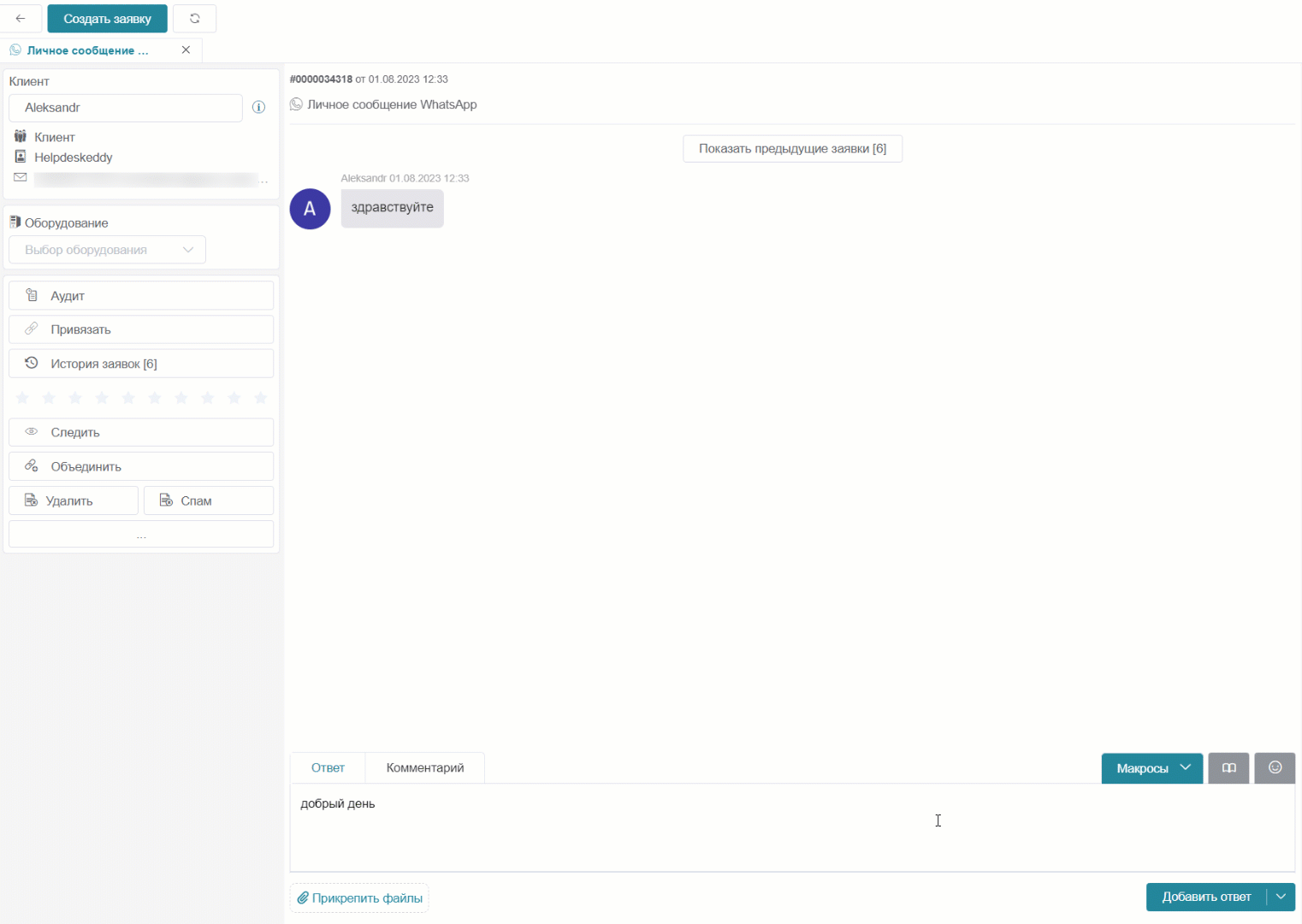
4) Если после подключения канала в ваш хелпдеск не попадают входящие сообщения из Whatsapp – свяжитесь с поддержкой 1msg и попросите в вашем аккаунте 1msg отключить Гарантированные вебхуки, а также для параметра RawHooks установить значение false.
5) В WhatsApp Business API нельзя отправлять что угодно, когда угодно и кому угодно, как в других мессенджерах, так как действуют специальные правила компании Meta:
- Чтобы вести свободное общение с клиентом — должно быть открыто 24-часовое диалоговое окно.
- Окно открывается входящим сообщением от клиента: вопросом, запросом в поддержку, просто приветствием или ответом на ваше сообщение.
- Пока окно закрыто — вы можете отправлять клиенту лишь платные сообщения по заранее согласованным шаблонам WhatsApp Business API.
На основе этих правил в WABA работает тарификация сообщений. Подробнее.
WABA-шаблоны — это предварительно созданные и одобренные компанией Meta шаблоны сообщений для отправки в WhatsApp Business API, когда закрыто 24-часовое диалоговое окно. Шаблон может содержать текст, изображения, документы, переменные и кнопки. Создавать шаблоны можно как на стороне бизнес аккаунта Facebook, так и в личном кабинете 1msg.
Шаблоны бывают разных типов в зависимости от ситуации. Всего существует три типа шаблонов:
- MARKETING — маркетинговые шаблоны это основная и самая гибкая из категорий шаблонов. Нужна для начала диалога с клиентом, отправки рекламных кампаний и сообщений, информирования об акциях, новинках и обновлениях, проведения опросов, сбора обратной связи и так далее.
- UTILITY — служебные шаблоны отправляются в ответ на действия или запрос клиента, например: подтверждение заказа, транзакция, оформление подписки. Они должны содержать конкретную информацию: номер аккаунта или заказа, статус подписки и так далее.
- AUTHENTICATION — содержание аутентификационных шаблонов заранее предопределено компанией Meta. Они позволяют бизнесу аутентифицировать пользователей с помощью одноразовых кодов, обычно это комбинация из 4-8 цифр и букв. Это может быть востребовано на разных этапах: регистрация пользователя, логин, проверка учетной записи, восстановление, проверка целостности и так далее.
При создании шаблона вы выбираете желаемую категорию, однако компания Meta имеет право изменить на ту категорию, которую посчитает нужной для каждого отдельного шаблона.
Далее, когда шаблон создан и подтвержден, его можно добавить и редактировать в настройках канала во вкладке "Управление шаблонами". Шаблоны в HelpDeskEddy будут автоматически синхронизироваться с шаблонами вашего аккаунта 1msg и также для инициации переписки с клиентом необходимо включить опцию "Подтверждаю использование шаблона..." иначе при создании заявки канал связи 1msg будет недоступен:
Также вы можете выбрать шаблон по умолчанию – он будет автоматически отправляться для открытия 24х часового окна, но если вы планируете использовать разные шаблоны для клиентов при создании заявок, рекомендуем оставить это поле пустым, так как иначе не сможете этого делать( ниже мы покажем как использовать разные шаблоны при создании заявок):
В случае, если вы выбрали шаблон по умолчанию и хотите его удалить, необходимо удалить данный канал связи и подключить его заново, тогда шаблон снова будет пустым Чтобы шаблоны заработали, необходимо все их настроить и сохранить. Если при создании шаблона в 1msg вы добавили в них в переменные {1}, {2}, то в нашей системе обязательно нужно заполнить поля “Текст тела 1”, “Текст тела 2”, если их не заполнить, то сообщение не уйдет и появится ошибка при ее отправке Вы можете заполнить эти поля обычным текстом, но в данном случае эти данные будут отправляться всем клиентам при использовании этого шаблона и в момент отправки не получится отредактировать, поэтому рекомендуем использовать наши теги, которые откроются при нажатии на синюю бирку, при их использовании наша система будет автоматически подтягивать данные из нужных вам полей. К примеру, если укажите тег {user_name}, система автоматически подтянет имя сотрудника, который создает заявку:
Для инициации переписки через WA Business, переходим к созданию заявки, выбираем нужного пользователя и канал связи (из списка):
Также если вы создаете клиента самостоятельно через “Добавить клиента”, необходимо чтобы номер телефон был идентичен номеру в Whats App, к примеру, он должен начинаться с +7, иначе если номера будут разные, то при создании заявки клиенту сообщение уйдет к нему, но ответ от него создаст новую заявку и дубль карточки клиента
После того как вы настроили шаблоны, они будут представлены в HelpDeskEddy в виде обычных тегов, т.е. их можно отправлять через макросы, шаблоны ответов или диспетчер:
После его можно уже использовать при создании заявки:
